首页
游戏
应用
资讯
专题
排行榜
现在还有很多用户都在使用XP系统,但是在使用过程中经常遇到谷歌浏览器打不开网页的情况,这是怎么回事?针对这个问题,下面一起来看看XP系统打不开谷歌浏览器解决方法吧,希望可以帮助到你呀。
1、首先我们打开电脑左下角的开始菜单,找到控制面板,如图所示:
2、然后在打开的界面找到程序和功能,点击进去,如图所示:
3、此时我们找到谷歌浏览器,选中,将其卸载,如图所示:
4、卸载完成以后,我们重启电脑,并去网上重新下载一个与电脑操作系统相互兼容的浏览器,比如32位系统,就只能下载32位浏览器,64位,就要下载64位,如图所示:
5、下载下来之后进行重新安装,选择安装目录,安装完成之后,就可以在桌面看到该浏览器了,如图所示:
6、最后我们双击打开,就可以运行该程序了,如果还是不行的话。我们可以去网上下载一个电脑系统修复工具,修复一下电脑系统,看是不是中了病毒或者垃圾文件干扰和冲突,修复一下即可,如图所示:
7、如果上述方法都不行的话,我们可以直接重装电脑系统,可能电脑系统有问题,重装之前记得先备份好数据。
以上就是XP系统打不开谷歌浏览器解决方法的全部内容了, 希望能够帮助到各位小伙伴。更多软件相关的内容各位小伙伴们可以关注,会一直给各位小伙伴们带来软件的教程!如果你对此文章存在争议,可在评论区留言和小伙伴们一起讨论。
我们经常需要使用浏览器来查询信息资料等等,但是有用户反应自己长时间浏览谷歌浏览器,白色的背景颜色可能会导致眼睛疲劳干涩,有什么办法可以将谷歌浏览器背景颜色设置为黑色吗?下面一起来看看吧。
1、打开谷歌浏览器,点击右上角的主菜单图标打开菜单,选择“更多工具--扩展程序”。
2、在扩展程序页面,点击“获取更多扩展程序”。
3、然后搜索“Dark Reader”,并添加即可。
以上就是谷歌浏览器设置黑色背景方法的全部内容了, 希望能够帮助到各位小伙伴。更多软件相关的内容各位小伙伴们可以关注,会一直给各位小伙伴们带来软件的教程!如果你对此文章存在争议,可在评论区留言和小伙伴们一起讨论。
目前,谷歌浏览器已成为主流浏览器。那么,如何在Google Chrome浏览器中设置主页?为解决此问题,下面向您简要介绍如何在Google Chrome浏览器中设置默认首页。希望对您有帮助。
1、首先下载Google Chrome。没有谷歌浏览器,就无法设置谷歌浏览器的主页。
1
2、安装完成后,我们打开Google Chrome,然后Google Chrome出现在我们面前。
3、我们点击右上角的设置图标
4、打开菜单中的设置首先,Google Chrome的设置菜单看起来很复杂,但是与其他浏览器相比,它相对简单。我们找到外观,点击它。
5、在右侧设置界面中来到下面,在“启动时”设置里,点击“打开特定网页或一组网页”,然后点击“添加新网页”。
6、然后输入要设置为主页的网址,例如,小编输入装机吧的网址:www.zhuangjiba.com/,单击“添加”。
7、设置完成后,当我们单击顶部的主页按钮时,我们可以打开装机吧的官方网站。当然,如果我们愿意,可以从外观上取消选中浏览器上的主页按钮。
以上就是谷歌浏览器设置主页方法的全部内容了, 希望能够帮助到各位小伙伴。更多软件相关的内容各位小伙伴们可以关注,会一直给各位小伙伴们带来软件的教程!如果你对此文章存在争议,可在评论区留言和小伙伴们一起讨论。
复制本文链接 攻略文章为38资源网所有,未经允许不得转载。
《粤通卡》修改手机号方法
《支付宝》蚂蚁庄园小鸡答题答案3月21日
相关下载
冒泡鸭
牛牛超市
高跟屋顶冲浪
溢起拼车
口袋妖怪XY
迷你冰淇淋乐园
曙光英雄九游最新版
沙湾好地方
芒果悦读app
经理人生活
仙道奇侠
香懒睡眠
相关攻略
解决谷歌浏览器下载后打不开的问题
《wps》如何横竖切换
《百度网盘》手机版签到操作方法介绍
《pages文稿》如何导出文档
影视大全投屏电视怎么设置 影视大全开启投屏方法介绍
上海盒马早上几点开始抢菜 盒马抢菜攻略
《moo音乐》搜索歌单的操作方法
KIXMIX影视怎么样?追剧神器永久免费版下载
《蝙蝠》聊天预设密信教程一览
美团外卖怎么查询年度账单?查询年度账单的具体操作
《小薇直播》电视分享码2024汇总
2024-11-15
猫影视tv最新配置接口2.1.0.5整理汇总
2024-12-22
《洋葱学院》如何申请退款
2024-11-20
彩虹TV给你带来一场密码共享绝技,大揭秘2023年独有加密频道的神秘密码
2024-10-11
《抖音》56级要刷多少人民币?
2025-01-07
萤石云视频如何删除视频记录(删除视频录像的方法)
2024-09-12
《潇湘高考》密码忘记怎么办,密码找回方法
2025-01-13
《哔哩哔哩》火影忍者中的第五代火影是谁
2024-12-05
《闲鱼》个人二维码生成方式
《Soul》小酒馆怎么公开身份
2024-12-17
金铲铲之战
即时战略 / 1.06GB
1970-01-01 更新
丛林女王奈德丽
冒险生存 / 248.22MB
地下城与公司
智趣休闲 / 90.42MB
逐光:启航
我是拆迁王
蚀梦
KitchenKingdomBlast三消(KCKブラスト)
棒棒三国手游
泡泡射手大师
爱冒险的阿曼达
传说之下蜜雪冰城雪王战游戏
egg shockers.io
他人世界末完整版
Outrace
方块僵尸
龙族:卡塞尔之门
寂静岭2:重制版
《惊爆!XP系统谷歌浏览器行不通?!揭秘终极解决方法!》
现在还有很多用户都在使用XP系统,但是在使用过程中经常遇到谷歌浏览器打不开网页的情况,这是怎么回事?针对这个问题,下面一起来看看XP系统打不开谷歌浏览器解决方法吧,希望可以帮助到你呀。
XP系统打不开谷歌浏览器解决方法
1、首先我们打开电脑左下角的开始菜单,找到控制面板,如图所示:
2、然后在打开的界面找到程序和功能,点击进去,如图所示:
3、此时我们找到谷歌浏览器,选中,将其卸载,如图所示:
4、卸载完成以后,我们重启电脑,并去网上重新下载一个与电脑操作系统相互兼容的浏览器,比如32位系统,就只能下载32位浏览器,64位,就要下载64位,如图所示:
5、下载下来之后进行重新安装,选择安装目录,安装完成之后,就可以在桌面看到该浏览器了,如图所示:
6、最后我们双击打开,就可以运行该程序了,如果还是不行的话。我们可以去网上下载一个电脑系统修复工具,修复一下电脑系统,看是不是中了病毒或者垃圾文件干扰和冲突,修复一下即可,如图所示:
7、如果上述方法都不行的话,我们可以直接重装电脑系统,可能电脑系统有问题,重装之前记得先备份好数据。
以上就是XP系统打不开谷歌浏览器解决方法的全部内容了, 希望能够帮助到各位小伙伴。更多软件相关的内容各位小伙伴们可以关注,会一直给各位小伙伴们带来软件的教程!如果你对此文章存在争议,可在评论区留言和小伙伴们一起讨论。
如何将谷歌浏览器的背景设置为黑色
我们经常需要使用浏览器来查询信息资料等等,但是有用户反应自己长时间浏览谷歌浏览器,白色的背景颜色可能会导致眼睛疲劳干涩,有什么办法可以将谷歌浏览器背景颜色设置为黑色吗?下面一起来看看吧。
谷歌浏览器设置黑色背景方法
1、打开谷歌浏览器,点击右上角的主菜单图标打开菜单,选择“更多工具--扩展程序”。
2、在扩展程序页面,点击“获取更多扩展程序”。
3、然后搜索“Dark Reader”,并添加即可。
以上就是谷歌浏览器设置黑色背景方法的全部内容了, 希望能够帮助到各位小伙伴。更多软件相关的内容各位小伙伴们可以关注,会一直给各位小伙伴们带来软件的教程!如果你对此文章存在争议,可在评论区留言和小伙伴们一起讨论。
《谷歌浏览器》轻松设置个性主页
目前,谷歌浏览器已成为主流浏览器。那么,如何在Google Chrome浏览器中设置主页?为解决此问题,下面向您简要介绍如何在Google Chrome浏览器中设置默认首页。希望对您有帮助。
谷歌浏览器设置主页方法
1、首先下载Google Chrome。没有谷歌浏览器,就无法设置谷歌浏览器的主页。
1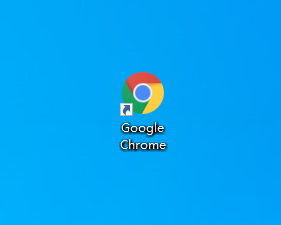
2、安装完成后,我们打开Google Chrome,然后Google Chrome出现在我们面前。
3、我们点击右上角的设置图标
4、打开菜单中的设置首先,Google Chrome的设置菜单看起来很复杂,但是与其他浏览器相比,它相对简单。我们找到外观,点击它。
5、在右侧设置界面中来到下面,在“启动时”设置里,点击“打开特定网页或一组网页”,然后点击“添加新网页”。
6、然后输入要设置为主页的网址,例如,小编输入装机吧的网址:www.zhuangjiba.com/,单击“添加”。
7、设置完成后,当我们单击顶部的主页按钮时,我们可以打开装机吧的官方网站。当然,如果我们愿意,可以从外观上取消选中浏览器上的主页按钮。
以上就是谷歌浏览器设置主页方法的全部内容了, 希望能够帮助到各位小伙伴。更多软件相关的内容各位小伙伴们可以关注,会一直给各位小伙伴们带来软件的教程!如果你对此文章存在争议,可在评论区留言和小伙伴们一起讨论。
复制本文链接 攻略文章为38资源网所有,未经允许不得转载。
《粤通卡》修改手机号方法
《支付宝》蚂蚁庄园小鸡答题答案3月21日
相关下载
冒泡鸭
牛牛超市
高跟屋顶冲浪
溢起拼车
口袋妖怪XY
迷你冰淇淋乐园
曙光英雄九游最新版
沙湾好地方
芒果悦读app
经理人生活
仙道奇侠
香懒睡眠
相关攻略
解决谷歌浏览器下载后打不开的问题
10-17《wps》如何横竖切换
02-06《百度网盘》手机版签到操作方法介绍
11-21《pages文稿》如何导出文档
01-10影视大全投屏电视怎么设置 影视大全开启投屏方法介绍
03-07上海盒马早上几点开始抢菜 盒马抢菜攻略
09-18《moo音乐》搜索歌单的操作方法
09-05KIXMIX影视怎么样?追剧神器永久免费版下载
12-25《蝙蝠》聊天预设密信教程一览
03-21美团外卖怎么查询年度账单?查询年度账单的具体操作
11-29《小薇直播》电视分享码2024汇总
2024-11-15
猫影视tv最新配置接口2.1.0.5整理汇总
2024-12-22
《洋葱学院》如何申请退款
2024-11-20
彩虹TV给你带来一场密码共享绝技,大揭秘2023年独有加密频道的神秘密码
2024-10-11
《抖音》56级要刷多少人民币?
2025-01-07
萤石云视频如何删除视频记录(删除视频录像的方法)
2024-09-12
《潇湘高考》密码忘记怎么办,密码找回方法
2025-01-13
《哔哩哔哩》火影忍者中的第五代火影是谁
2024-12-05
《闲鱼》个人二维码生成方式
2025-01-13
《Soul》小酒馆怎么公开身份
2024-12-17
金铲铲之战
即时战略 / 1.06GB
1970-01-01 更新
丛林女王奈德丽
冒险生存 / 248.22MB
1970-01-01 更新
地下城与公司
智趣休闲 / 90.42MB
1970-01-01 更新
逐光:启航
我是拆迁王
蚀梦
KitchenKingdomBlast三消(KCKブラスト)
棒棒三国手游
泡泡射手大师
爱冒险的阿曼达
传说之下蜜雪冰城雪王战游戏
egg shockers.io
他人世界末完整版
Outrace
方块僵尸
龙族:卡塞尔之门
寂静岭2:重制版
冒泡鸭
牛牛超市